Utilizar a Porta SmartDeviceMonitor for Client (IPP)
Este capítulo explica como instalar o controlador de impressora (IPP) e configurar a porta SmartDeviceMonitor for Client.
Para utilizar a porta SmartDeviceMonitor for Client, tem de instalar o SmartDeviceMonitor for Client.
Se tiver instalado o controlador de impressora ao executar a opção [Instalação rápida para rede], não necessita de o instalar novamente.
![]()
Para instalar o controlador de impressora em Windows 2000/XP Professional, Windows Server 2003 e Windows NT 4.0, é necessário que tenha uma conta com permissão de gestão de impressoras. Para tal, inicie a sessão como administrador ou utilizador avançado.
Inicie o Windows e introduza o CD-ROM "Drivers, Manual & Utilities" fornecido na respectiva unidade.
Encerre todas as aplicações em execução.
Seleccione o idioma do interface e clique em [OK].
Estão disponíveis os seguintes idiomas:
Dansk (dinamarquês), Deutsch (alemão), English (inglês), Espanol (espanhol), Français (francês), Italiano (italiano), Nederlands (neerlandês), Norsk (norueguês), Portugues (Português), Svenska (sueco) O idioma predefinido do interface é o inglês.
Clique em [Controlador impressora RPCS c/ método impressão Raster].
O acordo de licença do software aparece na caixa de diálogo [<Acordo de Licença>]. Depois de ler o acordo, clique em [Aceito o acordo.] e em [Próximo >].
Faça duplo clique no nome da impressora para visualizar as definições da impressora.
As informações apresentadas em [Comentário:], [Controlador:] e [Porta:] variam consoante o sistema operativo, o modelo da impressora e a porta.
Clique em [Porta:] e, em seguida, em [Adicion.].
Clique em [SmartDeviceMonitor] e, em seguida, em [OK].
Clique em [IPP].
Na área "Seleccionar Impressora", aparecem as definições de IPP.
Na caixa [URL da Impress.], introduza "http://endereço do equipamento/ipp.cgi" como endereço do equipamento.
Em [Nome da Porta de IPP], introduza um nome para identificar a impressora. Utilize um nome diferente do atribuído a qualquer porta existente.
Se não especificar um nome aqui, o endereço introduzido em [URL da Impress.] torna-se o nome da porta IPP.
Clique em [Definições Detalhadas] para efectuar as definições necessárias.
Clique em [OK].
A caixa de diálogo [Configuração da Porta] fecha-se.
Verifique se a porta da impressora seleccionada aparece em [Porta:].
Clique em [Partilhado] para visualizar as definições de partilha da impressora.
No Windows NT 4.0, Windows 2000/XP e Windows Server 2003, aparecem caixas de verificação para controladores alternativos. Seleccione a caixa de verificação do controlador que pretende instalar.
Para partilhar a impressora, seleccione a caixa de verificação [Partilhado].
Seleccione a caixa de verificação [Impressora Predefinida] para configurar a impressora como predefinida.
Clique em [Continuar].
A instalação do controlador de impressora inicia.
Clique em [Acabar] na caixa de diálogo de conclusão da instalação.
![]()
Após introduzir o CD-ROM, aparece a caixa de diálogo "Drivers, Manual & Utilities". Se não aparecer, faça duplo clique no ícone da unidade de CD-ROM na área [O meu computador] ou [Explorador] e, em seguida, faça duplo clique em [Setup.exe].
Pode aparecer uma mensagem a solicitar que reinicie o computador. Reinicie o computador para concluir a instalação.
Se aparecer a mensagem "Assinatura digital não encontrada" ou aparecerem as caixas de diálogo [Assistente para adicionar novo hardware] ou [Instalação de hardware], consulte o Guia de Instalação Rápida.
![]()
Se existir uma versão mais recente do controlador de impressora já instalado, aparece uma mensagem. Se tal acontecer, não é possível instalar o controlador de impressora utilizando a execução automática. Se, mesmo assim, pretender instalar o controlador de impressora, utilize a opção [Adicionar Impressora]. Consulte Se aparecer uma mensagem durante a instalação.
Instalar o DeskTopBinder - SmartDeviceMonitor for Client (Rede)